

بقلم Nathan E. Malpass, ، آخر تحديث: May 12, 2022
يمكن إزالة نُسخ iCloud الاحتياطية القديمة بسهولة من جهاز iPhone الخاص بك بالانتقال إلى الإعدادات ثم iCloud والنقر على التخزين وأخيراً تحديد إدارة التخزين. هنا ، يمكنك حذف نسخة iCloud الاحتياطية الخاصة بك.
ومع ذلك ، هناك حالات لا تتمكن فيها من القيام بذلك بدلاً من ذلك ، وستتلقى رسالة خطأ تقول "لا يمكن حذف النسخة الاحتياطية ، لا يمكن حذف هذه النسخة الاحتياطية في الوقت الحالي.
إذا كنت تتلقى نفس الخطأ على جهاز iPhone الخاص بك ، فمن الأفضل مراجعة هذه المقالة حتى تتعلم كيفية إصلاح لا يمكن لـ iCloud حذف النسخة الاحتياطية القضية.
الجزء 1. 6 إصلاحات سريعة عندما يتعذر على iCloud حذف النسخة الاحتياطية الخاصة بكالجزء 2. بنقرة واحدة الحل لإدارة iCloud وتخزين iPhoneالجزء 3. ملخص
يعد أخذ نسخ احتياطية منتظمة لجهازك أمرًا ضروريًا خاصةً عندما يكون لديك بيانات مهمة للغاية مخزنة في جهاز iPhone الخاص بك. ربما تكون iCloud واحدة من أكثرها كفاءة طرق النسخ الاحتياطي لجهاز iPhone الخاص بك. بمرور الوقت ، ستتراكم النسخ الاحتياطية وقد تستهلك جزءًا كبيرًا من مساحة تخزين جهازك.
لحسن الحظ ، يمكنك إزالة النسخ الاحتياطية القديمة بسلاسة.
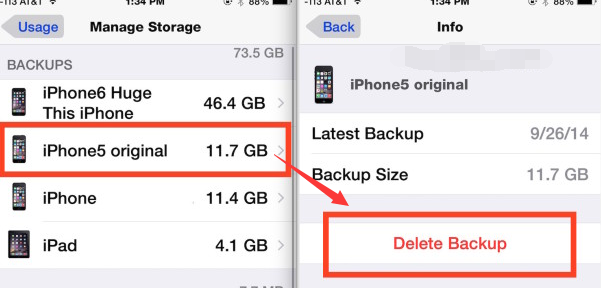
ومع ذلك ، قد لا تسير الأمور كما هو مخطط لها. قد تواجه خطأ عند حذف النسخة الاحتياطية. الخطأ الأكثر شيوعًا الذي يمكنك رؤيته هو "يتعذر على iCloud حذف النسخة الاحتياطية". اتبع هذه الخطوات لإصلاح المشكلة.
إذا ظهرت لك في المحاولة الأولى الخطأ "يتعذر على iCloud حذف النسخة الاحتياطية" ، فكل ما عليك فعله هو القيام بذلك إعادة تشغيل iPhone الخاص بك.
ما عليك سوى الضغط باستمرار على زر التشغيل وإيقاف تشغيله. بعد بضع ثوانٍ ، أعد تشغيله وأعد المحاولة.
هناك خيار آخر يمكنك القيام به لحذف نسخة iCloud الاحتياطية من خلال جهاز الكمبيوتر الخاص بك باستخدام ملف تطبيق iCloud. يمكنك القيام بذلك على جهاز كمبيوتر يعمل بنظام Windows و Mac. فيما يلي خطوات كيفية القيام بذلك:
قم بإزالة iCloud Backup على جهاز كمبيوتر يعمل بنظام Windows
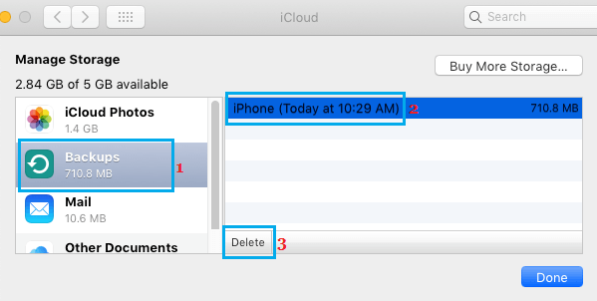
احذف iCloud Backup على Mac
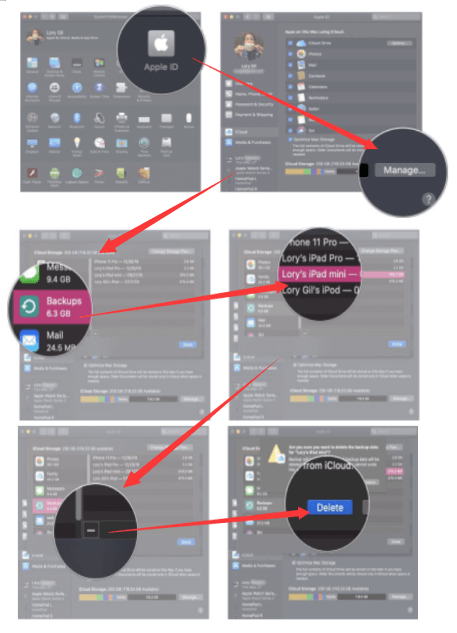
عندما يتعذر على iCloud حذف النسخ الاحتياطي ، يمكنك أيضًا محاولة تسجيل الخروج من حساب iCloud الخاص بك إذا استمر ظهور الخطأ عند محاولتك حذف نُسخ iCloud الاحتياطية القديمة على جهاز iPhone الخاص بك.
قم بتسجيل الدخول مرة أخرى بعد دقيقة ومرة أخرى ، وحاول حذف نسخة iCloud الاحتياطية.
بصرف النظر عن تسجيل الخروج والدخول على iCloud ، يمكنك أيضًا محاولة إيقاف تشغيل ميزة النسخ الاحتياطي على iCloud وتشغيلها لإصلاح المشكلة.
ربما لم تتمكن من حذف نسخة iCloud الاحتياطية لأنك لم تقم بتحديث إصدار برنامج iPhone الخاص بك.
مرة أخرى ، على الخاص بك الإعدادات، صنبور فكرة عامة، قم بالتمرير لأسفل إلى . تحقق مما إذا كان هناك إصدار جديد لجهازك. إذا كانت الإجابة بنعم ، فما عليك سوى تنزيل التحديث وتثبيته.
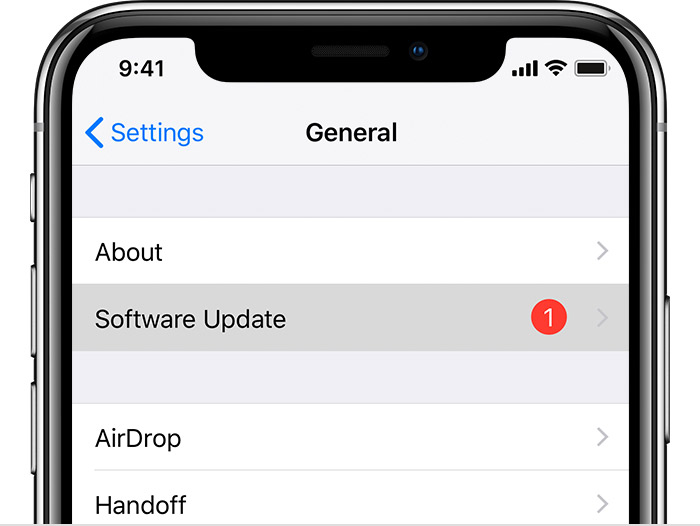
إذا فشلت الطرق المذكورة أعلاه ، يمكنك ذلك من الصعب إعادة تعيين iPhone الخاص بك لإصلاح المشكلة. تختلف عملية إعادة الضبط إلى إعدادات المصنع اعتمادًا على طراز iPhone الخاص بك.
بالنسبة إلى أجهزة iPhone الأحدث مثل iPhone 8 إلى 13 ، تحتاج إلى الضغط مع الاستمرار على حجم ما يصل زر بسرعة. افعل نفس الشيء مع حجم أسفل وأخيرًا ، اضغط مع الاستمرار على في الاختيار زر حتى ترى شعار أبل.
هواتف iPhone السابقة ، فقط اضغط مع الاستمرار على النوم / الاستيقاظ والمنزل الأزرار حتى ترى شعار Apple على شاشتك.
سيؤدي هذا إلى قطع جميع العمليات على جهاز iPhone الخاص بك وإجباره على إعادة التشغيل.
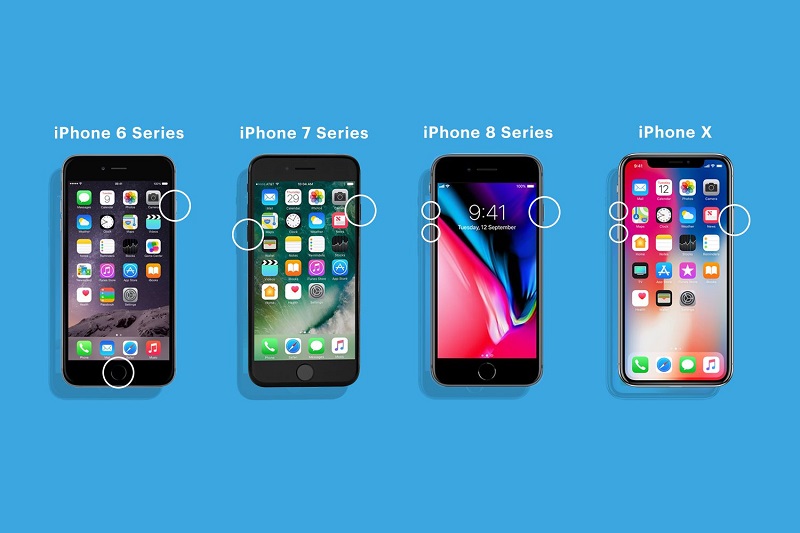
عندما تبحث عن حل فعال لإدارة النسخ الاحتياطية على iCloud وتخزين iPhone ، فأنت بحاجة إلى أداة احترافية لمساعدتك.
منظف فون دوغ فون يقدم طريقة أفضل لتنظيف جهازك من البيانات غير المرغوب فيها. إنه أحد أكثر البرامج كفاءة وتقدماً التي تستخدم التكنولوجيا الذكية لمسح البيانات من أجهزة iOS.
هذا البرنامج مثالي إذا كنت تبحث عنه أدوات لتنظيف مساحة تخزين iPhone الخاصة بك. ليس فقط لأنه يمكنه إصلاح بعض المشكلات مثل "لا يمكن لـ iCloud حذف النسخة الاحتياطية"ولكن أيضًا إزالة البيانات الأخرى غير المفيدة.
يحتوي FoneDog iPhone Cleaner على الميزات الرائعة التالية:
لذلك إذا كنت تريد مسح جهاز iPhone الخاص بك ، فاتبع ما يلي:
أولاً ، تحتاج إلى تشغيل FoneDog iPhone Cleaner على جهاز الكمبيوتر الخاص بك. تحميل وقم بتثبيت البرنامج إذا لم تقم بذلك أولاً. ما عليك سوى اتباع التعليمات التي تظهر على الشاشة حول كيفية تثبيت FoneDog iPhone Cleaner بنجاح.
الآن بعد أن أصبح لديك البرنامج قيد التشغيل ، فإن الشيء التالي الذي عليك القيام به هو القيام بذلك طريقة التنفيذ جهاز iPhone الخاص بك باستخدام كابل USB لجهاز الكمبيوتر الخاص بك. سيتم التعرف عليه تلقائيًا بواسطة البرنامج وإلا سيطلب منك ذلك الوثوق بهذا الكمبيوتر. صنبور نعم أو اسمح على جهاز iPhone أو اتبع التعليمات التي تراها على شاشتك.
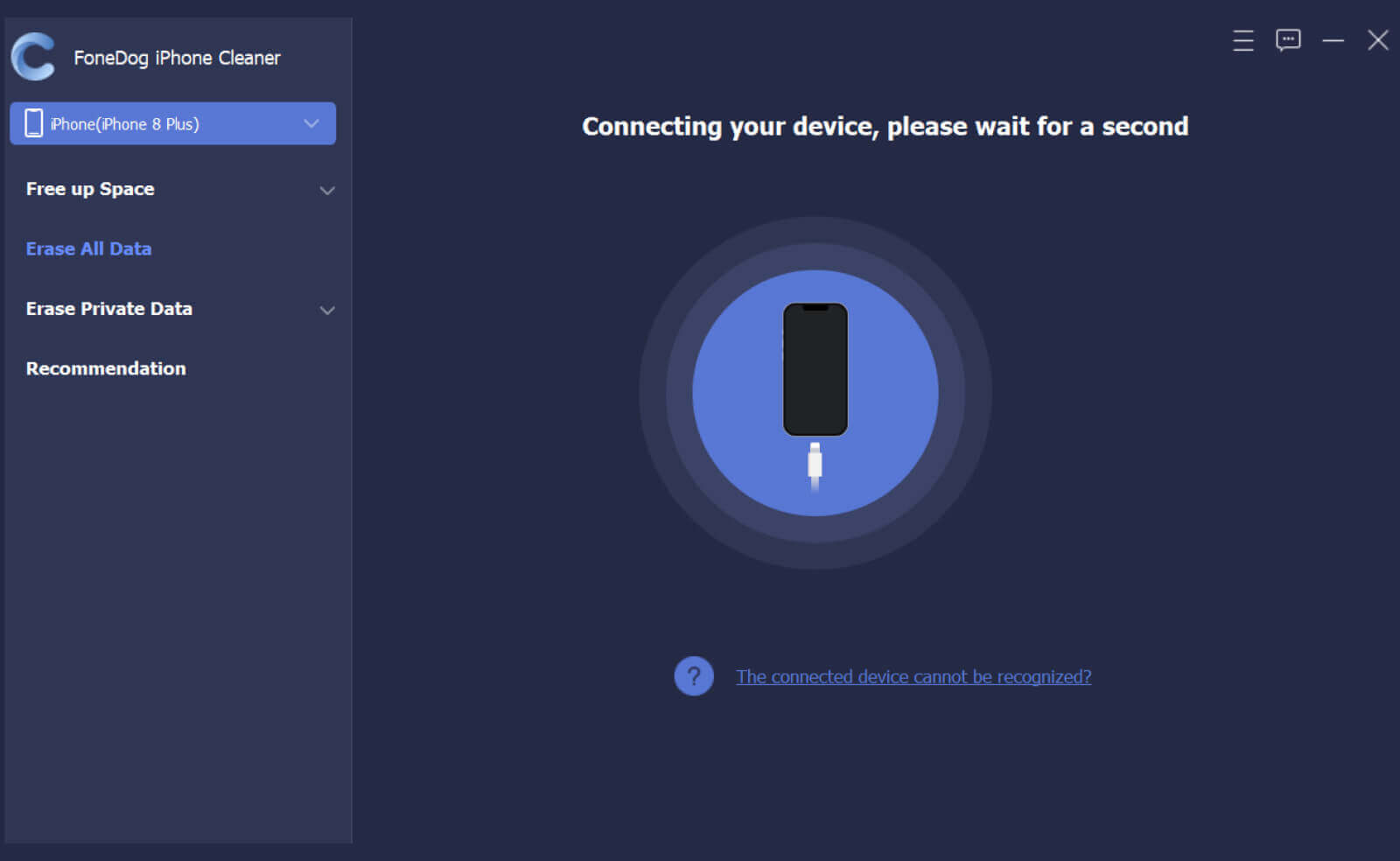
البحث وانقر فوق محو جميع البيانات على الجانب الأيسر من الشاشة. سيتم سؤالك بعد ذلك عن مستوى الأمان الذي تريد استخدامه. بشكل افتراضي ، يتم تعيين الطريقة على الأوسط ولكن يمكنك أيضًا اختيار منخفض أو مرتفع ، حسب اختيارك. لاحظ أن المستوى الأوسط سيزيل بياناتك عن طريق الكتابة فوقها ويجعلها غير قابلة للاسترداد.
انقر على إبدأ زر للمضي قدما.

في الجزء التالي ، سيُطلب منك تقديم رمز المرور لتأكيد عملية المسح. يدخل 0000 وانقر فوق محو .
انت انتهيت! ومع ذلك ، إذا كنت ترغب في استكشاف FoneDog iPhone Cleaner بشكل أكبر ، فيمكنك أيضًا الاستفادة من ميزاته الأخرى مثل محو البيانات الخاصة. يعد هذا أمرًا رائعًا إذا كنت بحاجة إلى إزالة المعلومات الحساسة من جهاز iPhone الخاص بك خاصة عندما تخطط للتخلي عن هاتفك.
بصرف النظر عن حذف البيانات ، يمكنك أيضًا إزالة الملفات غير المرغوب فيها لتحديث مساحة التخزين الخاصة بك. ما عليك سوى النقر فوق قائمة Free Up Space وتحديد الخيار الأنسب لك.
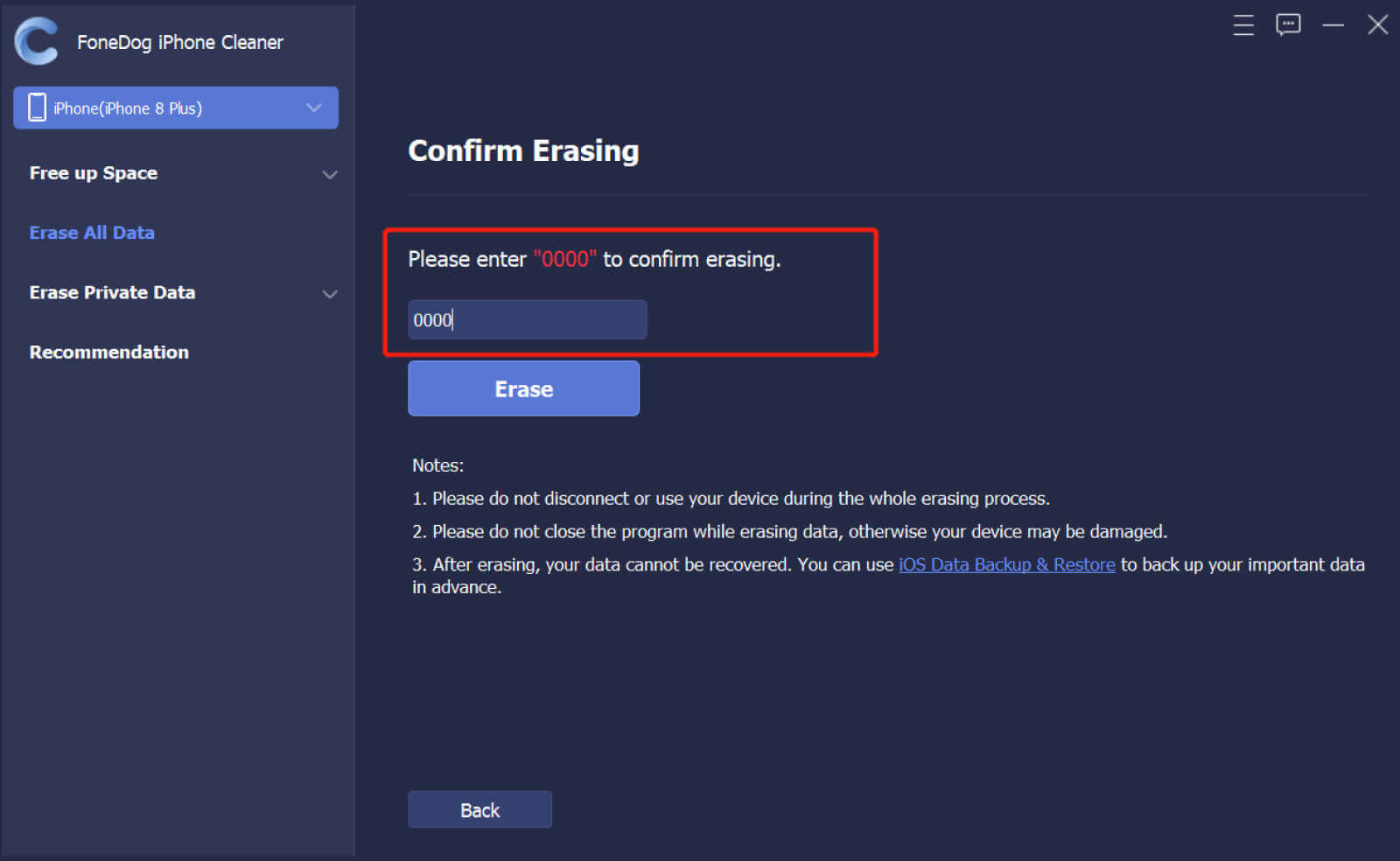
الناس اقرأ أيضاهل تبحث عن طرق لكيفية حذف النسخ الاحتياطية على جهاز Mac؟ يجب…كيفية عمل نسخة احتياطية من iPhone باستخدام iCloud وبدونه
لقد تعلمت للتو كيفية إصلاح الخطأ "لا يمكن لـ iCloud حذف النسخة الاحتياطية". هذه المشكلة شائعة جدًا ويسهل تصحيحها أيضًا. لقد جمعنا 6 إصلاحات سريعة لتختار من بينها في حالة عدم نجاح حل واحد.
وبالطبع ، إذا كنت تخطط لمسح بيانات هاتفك تمامًا ، فيمكنك دائمًا الاعتماد على FoneDog iPhone Cleaner. يحتوي على جميع الميزات التي تحتاجها لتكبير iPhone الخاص بك.
اترك تعليقا
تعليق
مقالات ساخنة
/
مثير للانتباهممل
/
بسيطصعبة
:شكرا لك! إليك اختياراتك
Excellent
:تقييم 4.6 / 5 (مرتكز على 107 التقييمات)